
Como a opção "lista de leitura" funciona e salvando páginas no iPhone, iPad: instrução
Nem todos os usuários de iPhones são convenientes para usar a opção "LEITE LIST". Uma alternativa é a economia de páginas no formato PFD.
Opção "Lista de leitura" No iPhone eu não gosto disso de usuários. Isto é devido ao fato de que as páginas direcionadas para ele geralmente não são carregadas completamente, devido a que não podem ser abertas. Mas, qualquer uma das páginas abertas em Safári., pode ser salvo em Formato PDF. E eles são garantidos.
Este método é mais relevante para os proprietários. iPad.não ter um módulo 3G. E graças à capacidade de salvar páginas, eles podem gostar de ler notícias ou artigos a caminho em algum lugar.
Mais mais vantagem desse método é que você não precisará instalar um jailbreak ou carregar programas especiais. É o suficiente para usar funções padrão do sistema.
- Lançar Safári. e vá para qualquer site
- Escolher "Compartilhar" - "Bookmark" e dar um nome de página
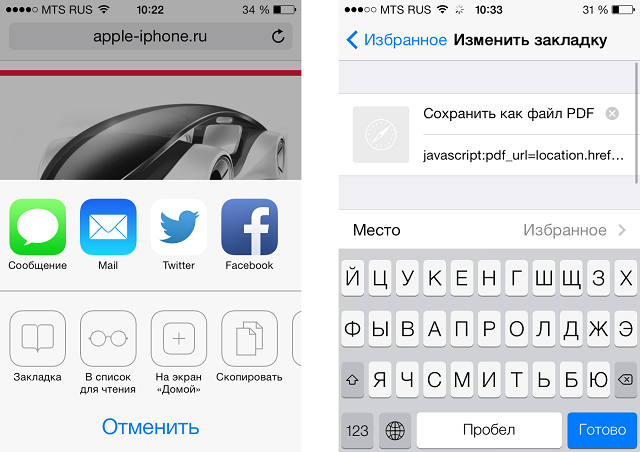
Como salvar a página PDF no iPhone?
- Escolher "Preservação"
- Abrir "Favoritos"
- Aperte "O troco" Apenas salvo páginas
- Em vez de vincular seus links
[Removido] pdf_url \u003d location.href; location.href \u003d 'http: //pdfmyurl.com? Url \u003d' + escape (pdf_url)
- Escolher "FEITO"
- Saia de volta para a página que você deseja salvar
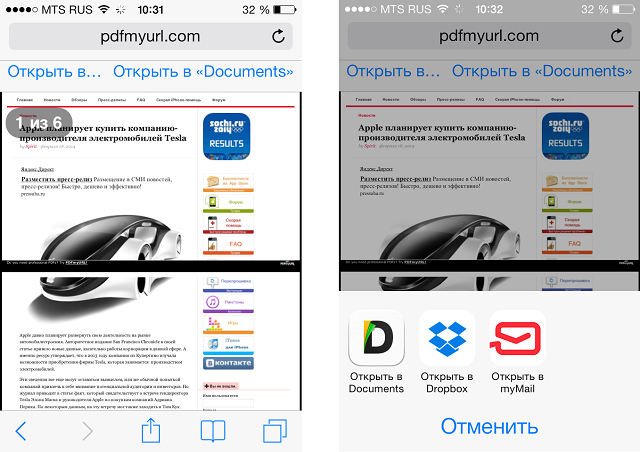
Salvando páginas pdf no iPhone
- Aguarde até que o site seja baixado e selecione "Salvando na forma de PDF"
Depois de alguns segundos, a página do site será salva no formato desejado e estará disponível para leitura offline.
